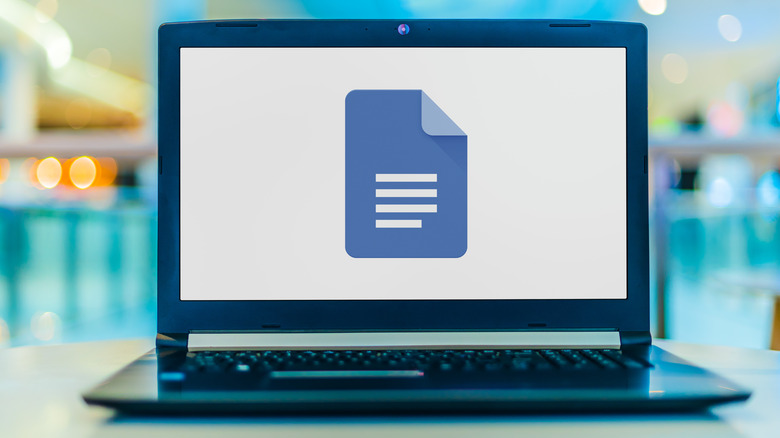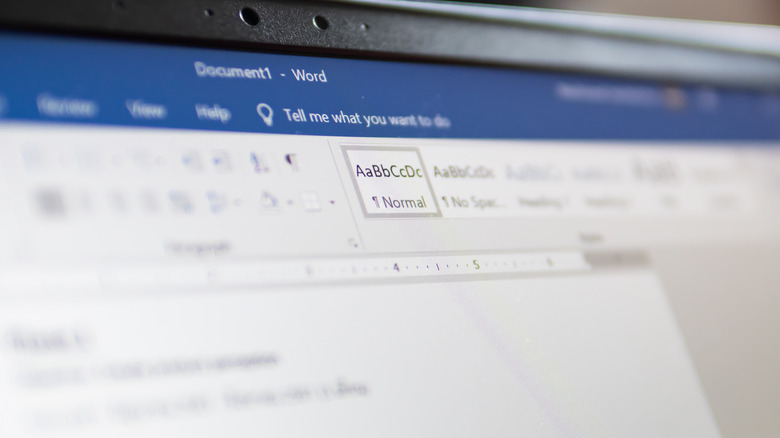Cara Membuat Indentasi Gantung Di Google Docs Atau Microsoft Phrase
Indentasi gantung (alias indentasi baris kedua) digunakan di beberapa gaya sastra yang diterima secara luas — seperti Chicago, MLA, dan lainnya — dan paling sering digunakan untuk kutipan bibliografi. Yang mengatakan, mereka juga dapat digunakan untuk paragraf non-bibliografi, tergantung pada gaya dan situasinya. Pikirkan mereka sebagai kebalikan dari indentasi yang lebih umum, dengan baris pertama paragraf ditarik keluar ke margin halaman dan baris berikutnya didorong ke tengah (berlawanan dengan baris pertama yang didorong masuk dan baris paragraf lainnya duduk lebih jauh).
Masalahnya adalah, selain mencoba melacak gaya mana yang memerlukan penggunaannya untuk pemformatan kertas, program yang berbeda memiliki metode berbeda yang perlu Anda gunakan untuk menggunakannya. Karena, tidak seperti penyesuaian tipografi sederhana seperti huruf tebal, huruf miring, dan sebagainya, pemformatan paragraf tidak selalu bersifat common. Untungnya, proses penerapan indentasi gantung di Microsoft Phrase dan Google Docs cukup mudah jika Anda tahu apa yang Anda lakukan. Hanya saja langkah keduanya tidak persis sama.
Indentasi gantung di Google Dokumen
Jika Anda mencoba menyiapkan indentasi gantung di Google Paperwork, tidak ada kombinasi tombol pintasan yang dapat melakukannya untuk Anda. Sebagai gantinya, Anda harus sedikit menggali menu.
- Dengan dokumen Anda terbuka, sorot kutipan (atau paragraf) yang ingin Anda beri indentasi.
- Pilih Format dari bagian atas menu Google Doc.
- Cari Align & indent di menu drop-down dan gerakkan kursor Anda ke atasnya untuk membuka menu drop-down kedua.
- Pilih opsi Lekukan dari bagian bawah menu sekunder.
- Temukan menu pull-down di bagian Indentasi khusus (yang bertuliskan Tidak Ada) di bagian bawah menu opsi Indentasi.
- Klik kotak untuk menu pull-down dan pilih Hanging.
- Tetapkan nilai indentasi ke 0,5 — ini dapat bervariasi tergantung pada instruksi tugas Anda tetapi harus menjadi default — lalu pilih Terapkan.
- Untuk mengubah pemformatan kembali seperti semula, Batalkan tindakan atau sorot bagian tersebut, buka menu opsi Indentasi, dan atur kembali ke Tidak Ada.
Sekarang bagian yang disorot telah diformat dengan indentasi gantung, Anda dapat mengulangi prosesnya sesuai kebutuhan dengan kutipan atau paragraf lain. Jika rangkaian paragraf atau kutipan yang berurutan memerlukan pemformatan inden yang menggantung, Anda dapat menyorot semuanya dan menyelesaikan langkah di atas untuk mengubah semuanya sekaligus.
Menggantung indentasi di Phrase
Menyiapkan indentasi gantung di Microsoft Phrase sama rumitnya (yaitu langsung) seperti di Google Docs. Namun, pilihan menunya berbeda. Harap dicatat bahwa langkah-langkah ini sangat mirip baik Anda menggunakan Mac, Home windows, atau net — meskipun ada sedikit perbedaan.
- Buka dokumen Phrase Anda dan sorot bagian teks yang ingin Anda format untuk menggunakan indentasi gantung.
- Pilih Beranda (Home windows, Internet) atau Format (Mac), lalu pilih Paragraf.
- Di jendela Paragraf, arahkan ke tab Indents and Spacing. (Ini harus terbuka secara default.)
- Di bawah bagian Indentasi, pilih menu drop-down di sebelah Spesial.
- Pilih Menggantung dari menu, lalu gunakan kolom Menurut teks di sebelahnya untuk menyetel jarak inden ke 0,5″ (nilai ini mungkin berbeda tergantung preferensi atau instruksi Anda).
- Pilih OK untuk menyimpan pemformatan Anda dan kembali ke dokumen Anda.
- Untuk mengubah pemformatan inden kembali seperti semula, Urungkan tindakan Anda atau sorot bagian yang diindentasi, buka kembali menu Paragraf, dan setel kembali Khusus ke (tidak ada).
Jika Anda memiliki lebih dari satu kutipan atau paragraf yang ingin diindentasi, dan kutipan atau paragraf tersebut bersebelahan, Anda juga dapat menyorot semuanya sebelum melakukan langkah-langkah yang diuraikan di atas. Ini akan menyetel semua paragraf yang dipilih ke indentasi menggantung pada saat yang sama, daripada mengharuskan Anda menyetelnya satu per satu.